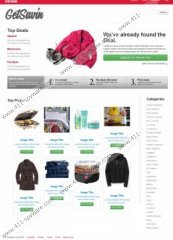GetSavin Ads - Anleitung zum Entfernen
GetSavin Ads ist einer der diese Browser-Erweiterungen, die Sie wie viel Sie auf online Einkäufe ausgeben sparen beitragen sollte. Es ist möglich, bei getsavin.com dieses Plug-in herunterladen, aber wie die meisten Browser-Programme GetSavin Ads Eintreffen Ihres Systems gebündelt zusammen mit Freeware-Downloads. Obwohl diese Anwendung keinen Computer-Virus handelt, ist die Frage, ob Sie es wirklich brauchen. GetSavin Ads bieten Sie top Picks für Bekleidung, Elektronik und Möbel, aber es ist sehr wahrscheinlich, dass dieses Plug-in kann von einem Dritten, Verknüpfungen zu beschädigten Websites sowie verwendet werden. Daher ist es in Ihrem besten Interesse GetSavin Ads von Ihrem PC entfernen.
Die Extension ist kompatibel mit Internet Explorer, Mozilla Firefox und Google Chrome Internet-Browser. Es wird entwickelt von AdPeak Inc., und obwohl es von einem anderen Händler geht, das plug-in selbst ist ziemlich ähnlich wie verschiedene Gutschein-Anwendungen wie InstantSavingsApp oder obersten Einsparungen. GetSavin Ads kann sich als außerordentlich schwierig sein, wenn es darum, aus dritter Quelle geht. Dann können Sie nie wissen, ob das plug-in programmiert ist, Werbung und Links zu zuverlässigen Websites angezeigt. Diese Erweiterungen behaupten oft, dass sie nicht verantwortlich für den Inhalt einer dritten Teil-Website.
Daher, obwohl GetSavin Ads gesundheitlich keine unmittelbare Gefahr an Ihr System, wir empfehlen jetzt, von Ihrem PC entfernen, da auf lange Sicht das Add-on indirekt verantwortlich für bösartige Infektion des Computers eingeben werden könnte. Es sollte sein, dass genug GetSavin Ads aus Ihrem Control Panel loswerden, aber, wenn die Erweiterung Ihrer Browser bleibt entfernen, folgen die Anweisungen unten, um Browser Standardeinstellungen wiederherstellen.
GetSavin Ads Entfernen von Windows
Anweisungen für Windows Vista & Windows 7
- Öffnen Sie -Start-Menü zu, und klicken Sie auf -Control-Panel.
- Öffnen Sie deinstallieren ein Programm und entfernen Sie GetSavin aus der Liste.
Anweisungen für Windows 8
- Maus Cursor an der unteren rechten Ecke des Bildschirms.
- Wenn Charms bar angezeigt wird, klicken Sie auf Einstellungen.
- Gehen Sie zu Systemsteuerung und wählen Sie deinstallieren Programm.
- Entfernen Sie GetSavin aus der Liste.
Anweisungen für Windows XP
- Öffnen Sie -Start-Menü zu, und klicken Sie auf -Control-Panel.
- Wählen Sie Add oder Remove Program und deinstallieren Sie GetSavin zu.
Wiederherstellen der Standard-Browser-Einstellungen
Anleitungen für InternetExplorer
- Presse Alt + X und klicken Sie auf verwalten Add-ons.
- Entfernen Sie GetSavin aus Symbolleisten und Erweiterungen Liste.
Anweisungen für Mozilla Firefox
- Presse STRG + UMSCHALT + A und Registerkarte Add-ons-Manager wird geöffnet.
- Entfernen Sie GetSavin aus Erweiterungen -Liste.
Anleitung für Google Chrome
- Presse Alt + F und Tools zu gehen.
- Wählen Sie Erweiterungen und entfernen Sie GetSavin aus der Liste.
Für den Fall, dass Sie denken, dass GetSavin Ads andere unerwünschten Dateien auf Ihrem PC gebracht haben könnte, führen Sie einen vollständigen Systemscan mit SpyHunter Kostenlose Scanner und sehen Sie, ob schädliche Programme erkannt werden.
GetSavin Ads - Screenshots: